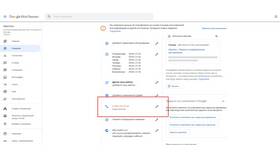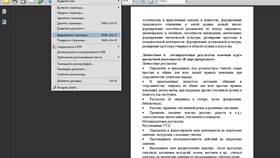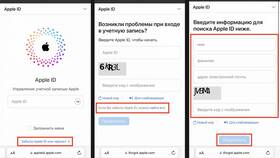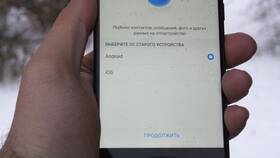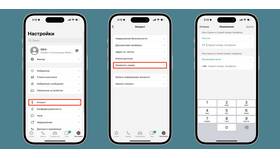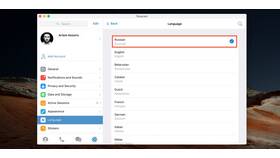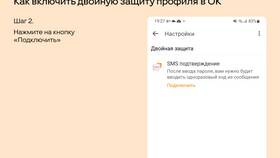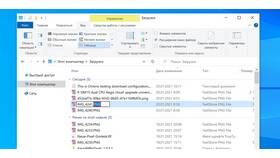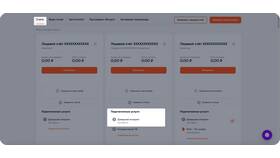Обновление телефонного номера в Google Картах необходимо для актуальности контактных данных вашего бизнеса или профиля. Рассмотрим процедуру изменения номера для разных типов аккаунтов.
Содержание
Способы изменения телефонного номера
| Тип профиля | Где изменить | Подтверждение |
| Личный аккаунт | Настройки Google | SMS или звонок |
| Бизнес-профиль | Google Мой Бизнес | Верификация |
| Общественное место | Редактор Google Карт | Модерация |
Пошаговая инструкция для бизнес-профиля
- Войдите в Google Мой Бизнес
- Выберите свою организацию
- Перейдите в раздел информации
- Измените номер телефона
- Нажмите на текущий номер
- Введите новый номер
- Сохраните изменения
Откройте приложение или сайт business.google.com
Найдите бизнес в списке ваших организаций
Откройте вкладку "Контактные данные"
Выполните:
Изменение для личного профиля
- Откройте настройки своего аккаунта Google
- Перейдите в раздел "Контактная информация"
- Найдите поле с телефоном и нажмите "Изменить"
- Подтвердите новый номер через SMS
Важные особенности
- Изменения для бизнеса проходят модерацию 1-3 дня
- Номер должен быть доступен для звонка или SMS
- Для публичных мест требуется подтверждение прав
- Старый номер временно отображается до завершения проверки
После обновления номера рекомендуется проверить его отображение в Google Картах через 72 часа. Для ускорения процесса можно добавить фотографию вывески с новым номером.